如何连结 Spotify 在移动设备或 PC 上访问 Discord [2025]
“我如何 链接 Spotify 不和谐?” “有没有可能把我的 Spotify 向 Discord 解释?” 也许,您已经在许多在线社区平台或网站上阅读过上述问题。 大多数用户实际上正在寻找一种简单的方法来最终链接我的 Spotify 到不和谐。
我们不能责怪那些同时喜欢这两款应用的用户——Discord 和 Spotify. 凭借 Discord 的功能,作为视频游戏社区的平台,以及 Spotify,作为拥有庞大内容库的音乐流媒体行业中的佼佼者之一,狂热者肯定对他们如何链接感到好奇 Spotify 到不和谐。 幸运的是,两者之间的合作已经成为可能。
如果您正在聆听您的音乐,您通过 Discord 的游戏体验肯定会更加有趣 Spotify 的最爱。 更重要的是,如果您甚至可以让您的 Discord 朋友流式传输这些内容,那就太棒了 Spotify 你喜欢的歌曲。
别担心。我们帮你搞定了!阅读这篇文章的每一部分,你就会了解到你一直在寻找的关于如何链接的详细指南 Spotify 手机或 PC 上的 Discord。你还在等什么?立即跳到第一部分!
文章内容 第 1 部分。如何链接 Spotify PC 上的 Discord第 2 部分。如何链接 Spotify 在移动设备上不和谐第 3 部分。 如何玩 Spotify 在与朋友不和第 4 部分。 如何玩 Spotify 使用机器人不和谐第 5 部分。下载 Spotify 没有溢价的歌曲部分6。 概要
第 1 部分。如何链接 Spotify PC 上的 Discord
当然,几乎所有用户都会同意,如果您在后台播放音乐,通过 Discord 进行游戏会更有趣。 想象一下将游戏的强度与您正在播放的歌曲的节奏相匹配——那将是非常棒的,对吧?
现在我们将帮助您链接 Spotify 到 Discord 并最终让它们轻松在您的 PC 甚至移动设备上播放。 您可以从网络浏览器或 PC/移动设备上的 Discord 应用程序访问 Discord。
我们知道大多数用户都喜欢用电脑玩游戏。因此,我们将在这里讨论如何连接 Spotify 轻松在 PC 上访问 Discord:
步骤1。 要在 PC 上下载 Discord 应用程序,您需要打开 Google Chrome 或 PC 上的任何网络浏览器,然后访问 Discord 网页进行安装。 安装文件下载完成后,单击该文件开始安装。

步骤 #2。安装应用程序后,找到并单击计算机上的 Discord 应用程序以启动该应用程序。启动 Discord 后,点击“用户设置”图标(位于您的头像的右侧)。
步骤#3。您必须点击“连接” (位于用户设置下),最后勾选“Spotify” 可用应用程序列表中的徽标..

第4步。 将打开一个窗口并提示您登录到您的 Spotify 帐户并登录以继续。 最终链接需要确认 Spotify的帐户到 Discord。 只要确保允许它继续。 之后,您应该看到 Spotify 在您连接的帐户列表中。
步骤 #5. 您还可以选择切换 您的 Spotify 姓名 在您的个人资料和显示屏上 Spotify 关于你的状态。
第 2 部分。如何链接 Spotify 在移动设备上不和谐
在讨论如何连接之后 Spotify 如果你想在 PC 上访问 Discord,当然,如果你要使用移动设备,我们这里也有指南。只需按照以下方法链接即可 Spotify 移动端至 Discord:
步骤1。 首先,您需要从以下位置下载 Discord 苹果应用程序商店 或 Google Play 商店。 只需向右滑动即可启动 Discord 应用程序并访问您的 Discord 服务器和频道。
步骤 #2。查找帐户图标并点击它。现在您必须寻找“连接”并点击它。
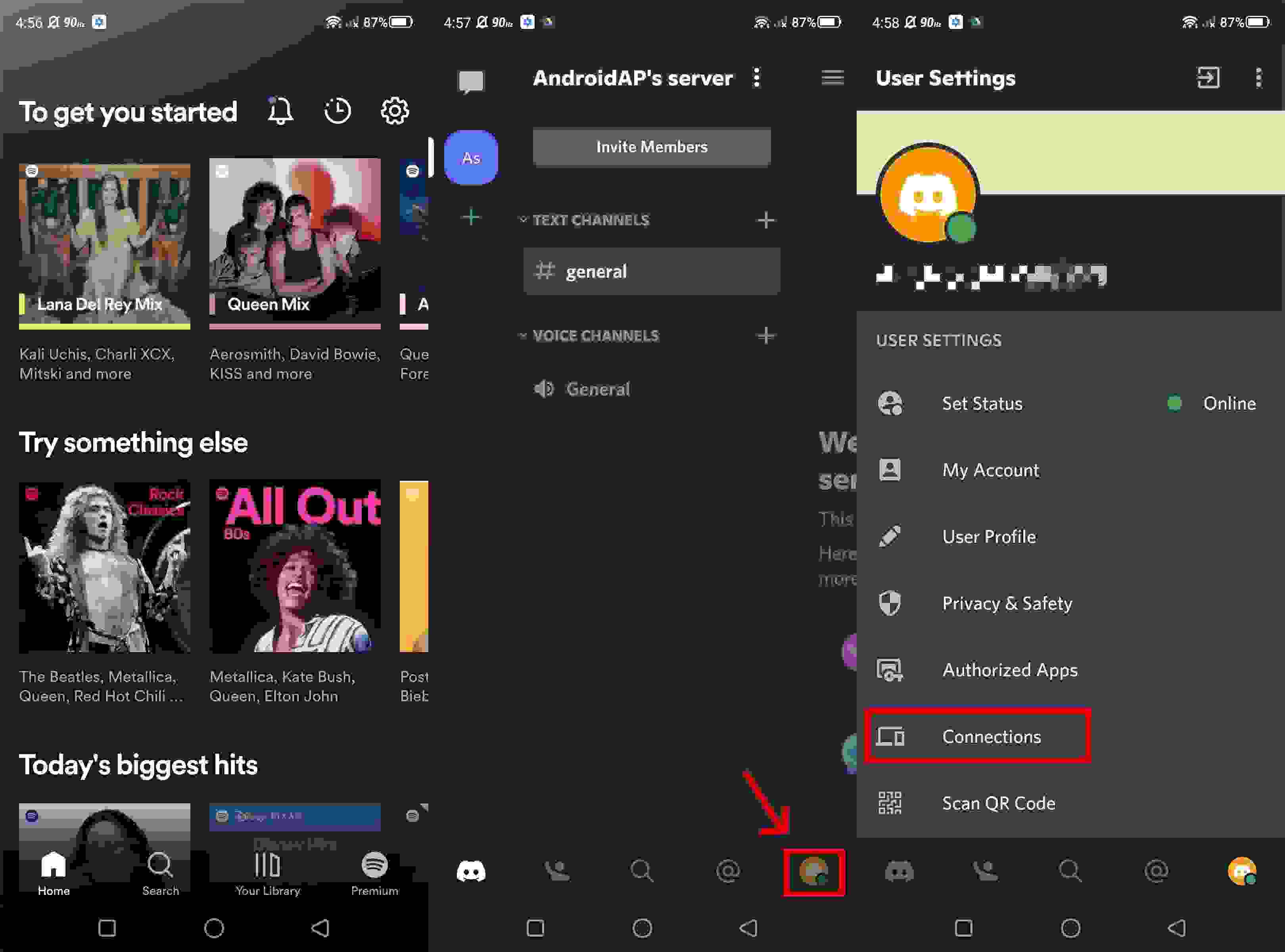
步骤 #3. 您将看到一个“添加”按钮位于屏幕的右上角。接下来单击它。
第4步。 将出现一个弹出窗口。 只需选择 Spotify 并按照屏幕上的说明最终链接 Spotify 到手机上的不和谐。

一旦确认两个平台之间的连接已成功建立,您现在就可以开始享受您的 Spotify 在 Discord 上玩时的最爱!
第 3 部分。 如何玩 Spotify 在与朋友不和
了解有关如何链接的详细指南 Spotify 在 PC 和移动设备上使用 Discord 是不够的。 当然,您还应该知道如何流式传输您的 Spotify 与您的 Discord 朋友一起收藏! 你可以邀请你的朋友,让他们和你一起听。 Spotify Discord 上的群组流媒体派对确实是个好主意,对吧?
现在,这是您需要做的。 您必须单击“+”按钮来添加或邀请您的 Discord 朋友与您一起收听。 应向他们发送一条消息,您也可以在发送前对其进行个性化和预览。 邀请发送后,收件人将看到“加入”按钮。 要开始流式传输,他们只需单击该选项。

通过查看应用程序的底部区域,您还将看到与您一起流式传输的朋友数量。 请注意,在执行此操作时,您应该有一个活跃的 Spotify 至尊帐号。 没有它,肯定会出现错误。
第 4 部分。 如何玩 Spotify 使用机器人不和谐
我们知道您知道如何链接可能就足够了 Spotify 到 Discord 以及如何邀请 Discord 朋友。 但是我们创建了这部分,为您提供有关如何流式传输的奖励详细信息 Spotify 在 Discord 上轻松使用 Bot。
使用 Discord Bots 是用户也可以使用的替代方案。 有了这样的机器人,你实际上可以拥有你的 Spotify 即使没有高级订阅,也可以在 Discord 上播放收藏夹! 您还可以在玩游戏时进行语音聊天! 这是有关如何使用 Discord Bots 的快速指南。
步骤1。 通过前往您的网络浏览器寻找要使用的 Discord Bot。 您可以查看 Top.gg。
步骤#2。 选择一个 Spotify 不和谐机器人。
步骤#3。你所要做的就是进入机器人屏幕,勾选“邀请“按钮。
第4步。 您只需要允许 Bot 连接到您的 Discord 帐户,然后才能最终流式传输您的 Spotify 最爱!
尽管 Discord Bot 很有用,但在某些情况下,用户会抱怨不稳定等。 因此,最好还是检查一下如何聆听的最佳方式 Spotify 在 Discord 上玩的时候。 我们在下一部分有这个!
第 5 部分。下载 Spotify 没有溢价的歌曲
尽管 Discord Bot 链接起来非常有用 Spotify 对于 Discord,一些用户可能仍会感到使用此类的风险。 因此,为了让您平静下来,我们将在这里推荐一种更好的方式来聆听您的 Spotify 在 Discord 上玩时的最爱。
其实, Spotify 歌曲是受保护的文件。 因此,肯定有人认为 下载 Spotify 没有高级帐户的歌曲 根本不可能。 好吧,这完全是个误会! 此时您应该知道有像这样的很棒的应用程序 TunesFun Spotify Music Converter.
这有多好 TunesFun Spotify Music Converter?
像工具一样 TunesFun Spotify Music Converter 实际上能够去除 Spotify 歌曲的 DRM 保护! 它们甚至可以帮助将曲目转换为 MP3 等常见格式,使歌曲可以在任何设备或媒体播放器上播放! 尽管工作速度非常快,但您仍然可以确保歌曲的原始质量以及它们的 ID 标签和重要细节。
如有需要,您还可以寻求技术和客户支持团队的帮助。 此外,应该提到这个应用程序的界面是多么简单,即使是初学者也喜欢使用它。
这是有关如何使用它的详细指南 TunesFun Spotify Music Converter 转换并下载您的 Spotify 收藏夹最终在使用 Discord 时播放它们。 了解这些信息后,您还可以将它们永久保存在您想使用的任何设备上!
步骤1。 安装后,启动 TunesFun Spotify Music Converter 在您的电脑上。您可以通过添加以下内容来启动该过程 Spotify 要转换的歌曲。

第2步。 开始设置输出参数设置。 选择像 MP3 这样的通用格式是有利的,建议使用。

步骤#3。 勾选屏幕底部的“全部转换”按钮。 然后,该应用程序将开始转换曲目以及 DRM 删除程序。

几分钟后上传 Spotify 歌曲将被转换,现在将是无 DRM 的。 现在,您甚至可以在您喜欢的任何设备上流式传输它们,或将它们保存在任何外部驱动器或在线存储帐户上! 此外, TunesFun 可以帮你 设立 Spotify 作为警报 在您的手机上。 下载成功后 Spotify 歌曲,您可以使用 iTunes 将它们同步到您的手机,最终可以将它们用作闹钟铃声。
部分6。 概要
在本文的这一点上,我们确实希望您已经了解如何链接的过程 Spotify 在使用您的 PC 或移动设备时访问 Discord。 除此之外,我们还分享了如何邀请您的朋友并与他们一起聆听! 请记住,这样做时,您的 Premium Spotify 帐户必须保持活跃! 如果您希望仍然能够免费下载歌曲,请仔细阅读 TunesFun Spotify Music Converter 可!
发表评论